首页 > 电脑教程
大神设置win7系统麦克风总是自动加强的还原教程
2021-12-01 21:31:50 电脑教程
今天教大家一招关于win7系统麦克风总是自动加强的解决方法,近日一些用户反映win7系统麦克风总是自动加强这样一个现象,当我们遇到win7系统麦克风总是自动加强这种情况该怎么办呢?我们可以 1、win7系统下鼠标右键单击右下角小喇叭-录音设备-麦克风-属性-级别; 2、我们用鼠标左键按住麦克风加强的滑块拖到最左边或者按键盘上的Home(起始)键,再点击应用(A);下面跟随小编脚步看看win7系统麦克风总是自动加强详细的解决方法:
第一步、关闭麦克风加强
1、win7系统下鼠标右键单击右下角小喇叭-录音设备-麦克风-属性-级别;
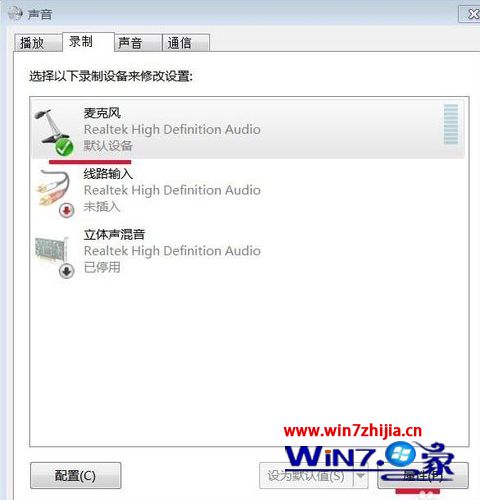 2、我们用鼠标左键按住麦克风加强的滑块拖到最左边或者按键盘上的Home(起始)键,再点击应用(A);
2、我们用鼠标左键按住麦克风加强的滑块拖到最左边或者按键盘上的Home(起始)键,再点击应用(A);
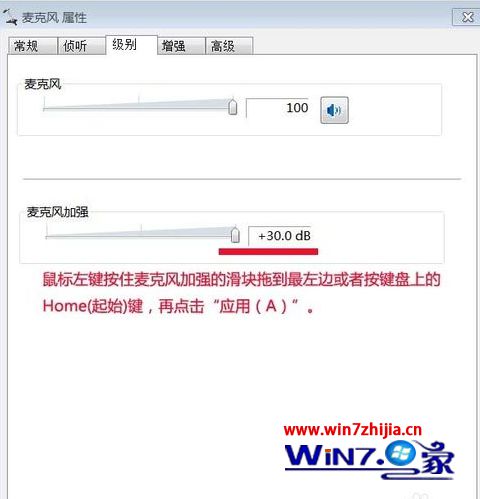 3、如果应用(A)是灰色的,点击无用,这时我们点击:侦听 - 侦听此设备(窗口下方的应用变成可点击的了,但是别点),再点击:级别(这时下方和应用也变成可点击的了),我们再按上一个步骤的方法进行;
3、如果应用(A)是灰色的,点击无用,这时我们点击:侦听 - 侦听此设备(窗口下方的应用变成可点击的了,但是别点),再点击:级别(这时下方和应用也变成可点击的了),我们再按上一个步骤的方法进行;
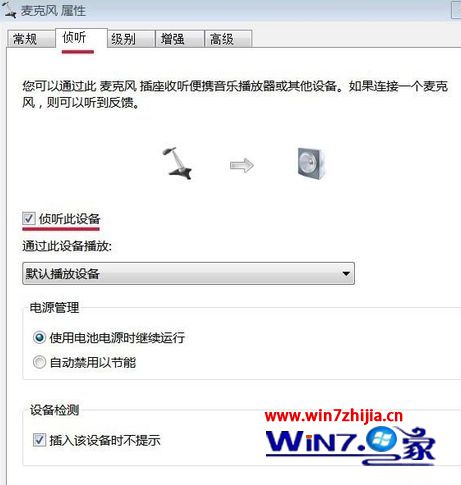 4、如果关闭了麦克风加强还出现麦克风自动加强的现象,就继续下面步骤;
4、如果关闭了麦克风加强还出现麦克风自动加强的现象,就继续下面步骤;
1、登陆QQ,找到主面板最下面的设置(左起第二个图标,标有红色记号);
2、我们左键单击这个标有红色记号的“设置”图标,打开:系统设置,再点击左侧最下面的:音视频;
 3、在打开的音视频窗口,我们点击:语音设置;
3、在打开的音视频窗口,我们点击:语音设置;
 4、在语音视频窗口,我们找到:调节,左键点击:自动调节麦克风音量和自动放大麦克风音量,去掉这两项前面的勾,再点击确定。
4、在语音视频窗口,我们找到:调节,左键点击:自动调节麦克风音量和自动放大麦克风音量,去掉这两项前面的勾,再点击确定。
 如果我们还打开了YY,那就进行:
如果我们还打开了YY,那就进行:
第三步、修改YY音频设置
步骤:
 2、在打开的设置窗口左侧点击语音视频,我们在音质设置下,左键点麦克风增强,去掉前面的勾,再点击确定。
2、在打开的设置窗口左侧点击语音视频,我们在音质设置下,左键点麦克风增强,去掉前面的勾,再点击确定。
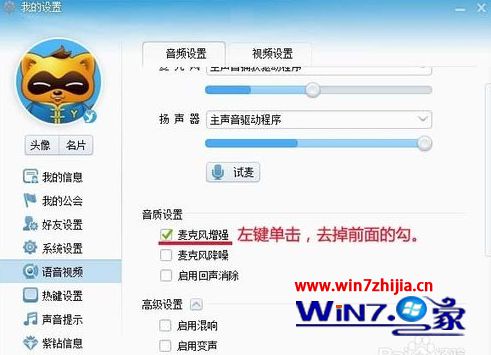
1、win7系统下鼠标右键单击右下角小喇叭-录音设备-麦克风-属性-级别;
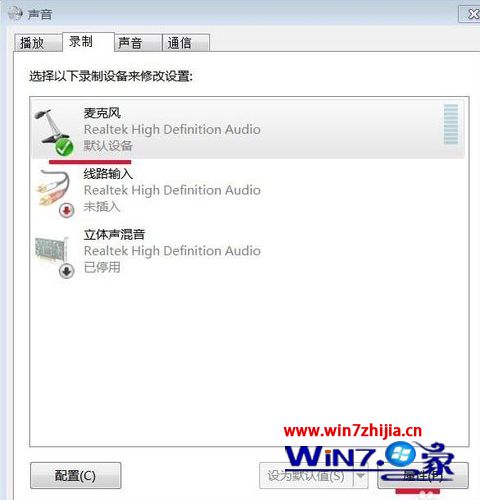
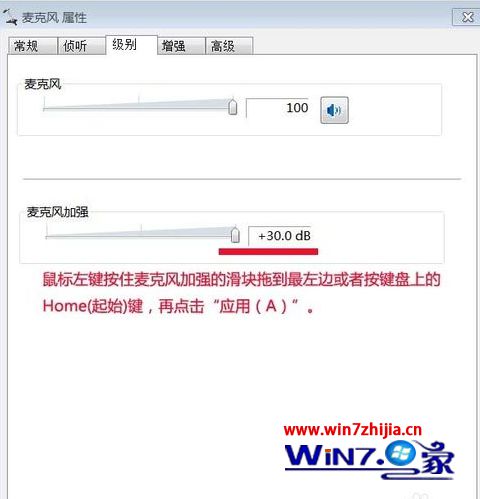
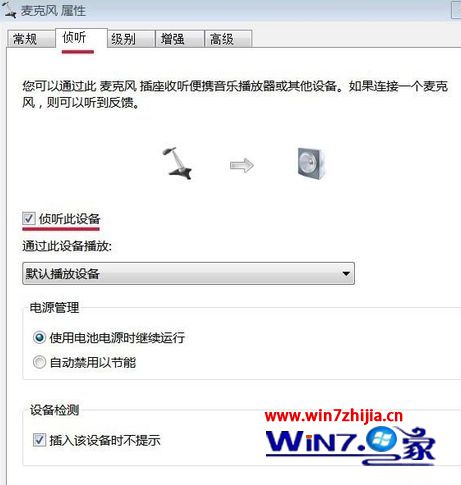
第二步、修改QQ语音视频设置
1、登陆QQ,找到主面板最下面的设置(左起第二个图标,标有红色记号);
2、我们左键单击这个标有红色记号的“设置”图标,打开:系统设置,再点击左侧最下面的:音视频;



第三步、修改YY音频设置
步骤:
1、点击YY最下面左边的图标(红色标记),再点:我的设置;

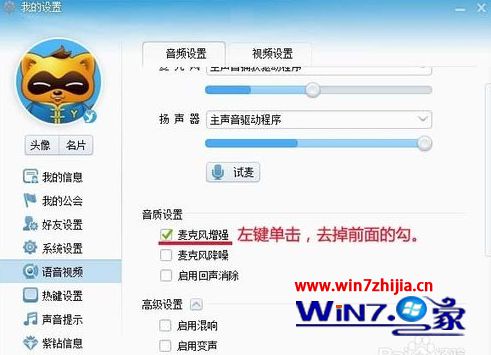
上面跟大家分享的就是Win7系统下麦克风总是自动加强的解决方法,有遇到这种问题的用户们可以参照上面的方法进行操作吧,希望可以帮助大家解决这个问题。
是不是困扰大家许久的win7系统麦克风总是自动加强的解决方法问题已经解决了呢?不会的小伙伴们来跟着小编一起学习吧!希望对大家有所帮助。
相关教程推荐
- 2021-11-11 win7能再还原到win10吗,win10变成win7怎么还原
- 2021-11-22 win7使用蓝牙耳机,win7使用蓝牙耳机麦克风
- 2021-11-17 win7本地连接ip设置,win7手动设置ip地址
- 2021-11-25 电脑xp系统换win7,电脑xp系统换win7会卡吗
- 2021-11-28 麦克风没声音怎么设置win7,麦克风没声音怎么设
- 2021-11-27 系统win7纯净版,纯净版的win7
- 2021-11-21 win7麦克风,win7麦克风权限设置在哪里
- 2021-11-12 主编为你xp系统任务栏麦克风图标删除的问题.
- 2021-11-02 传授xp系统酷我k歌麦克风没声音的解决教程
- 2021-11-22 雨林木风修复xp系统麦克风没声音的步骤【图】
热门教程